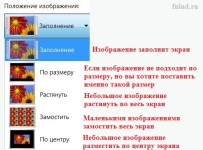
Как да промените скрийнсейвъра на компютъра, лаптоп? Как да промените тапета на работния плот на компютър, лаптоп?
Статията описва как да инсталирате тапет на настолния компютър или лаптоп.
Притежатели на различни версии на операционните системи (" Windows 10», « Windows 8», « Windows 7», « Windows 8.1") Когато ги инсталирате на компютър или лаптоп, те искат да постигнат не само удобна работа с тях, но и красив дизайн. Много е приятно да работите на компютри, когато дизайнът и дизайна на прозорци, тапети, икони и т.н. Те изглеждат елегантни и стилни.

Как да промените скрийнсейвър на компютъра, лаптоп Как да сменяте тапетите на компютъра на работния плот, лаптопа
В този преглед ще говорим за това как на лаптопите и компютрите работят " Windows 10», « Windows 8», « Windows 7», « Windows 8.1»Трябва да смените тапета и скрийнсейвъра на работния плот. Една инструкция е подходяща за всички тези операционни системи, между които има нефундаментални разлики по отношение на решаването на този проблем.
Как да промените тапета и скрийнсейвър на компютри и лаптопи, работещи с Windows 10, Windows 8, Windows 7, Windows 8.1?
За да замените тапета на работния плот на компютър или лаптоп, предприемете следните действия:
- Щракнете върху десния бутон до празното място на работния плот и в отвореното меню щракнете върху " Персонализация».
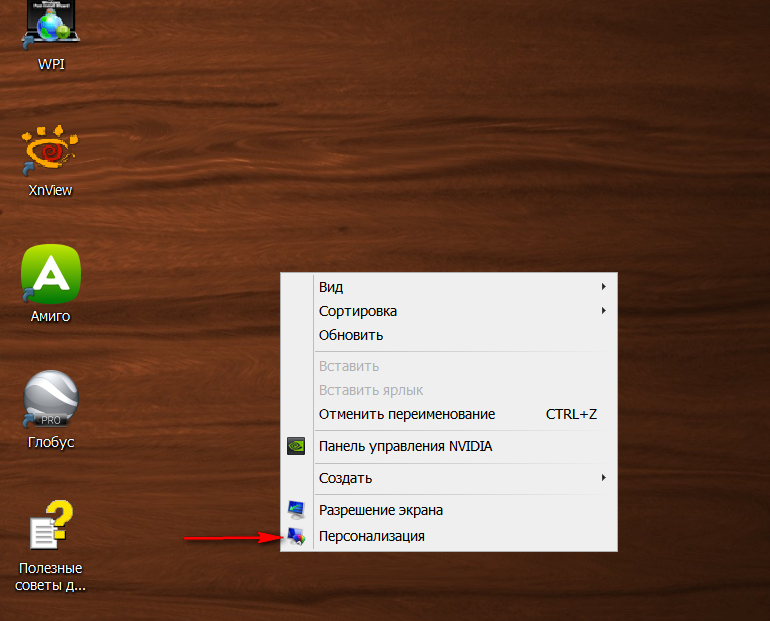
Как да промените скрийнсейвър на компютъра, лаптоп Как да сменяте тапетите на компютъра на работния плот, лаптопа
- Пред вас ще се отвори прозорец, в който можете да промените тапетите, скрийнсейвър, както и тема. Екранната снимка показва темите и темите, зададени от потребителя. Темата е дизайнът на Windows и лентата с инструменти в отделение с тапети.
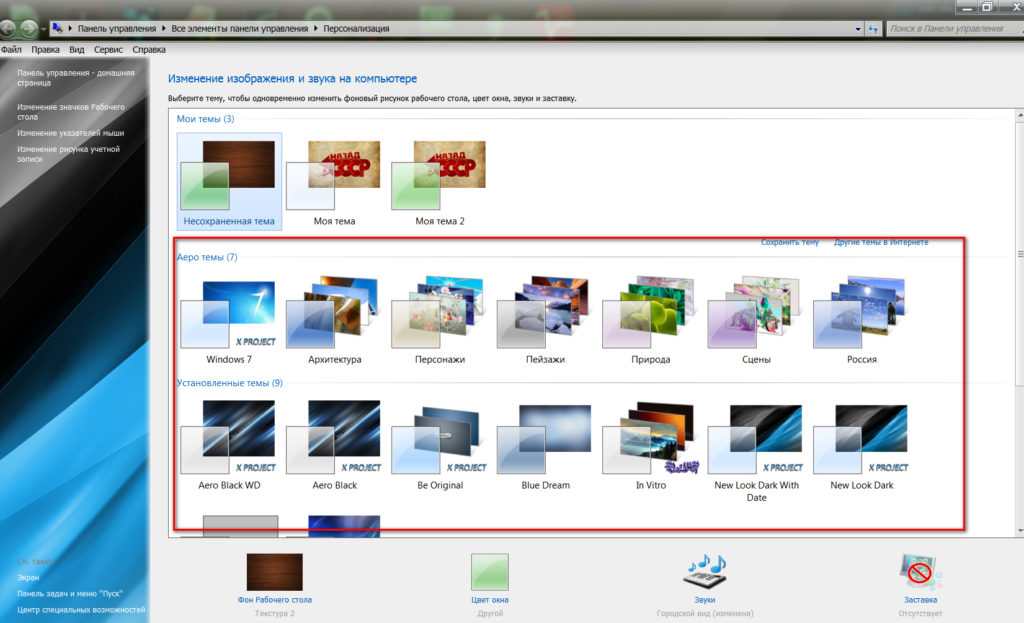
Как да промените скрийнсейвър на компютъра, лаптоп Как да сменяте тапетите на компютъра на работния плот, лаптопа
- Тук можете да промените цвета на прозореца. По -долу щракнете върху съответната опция
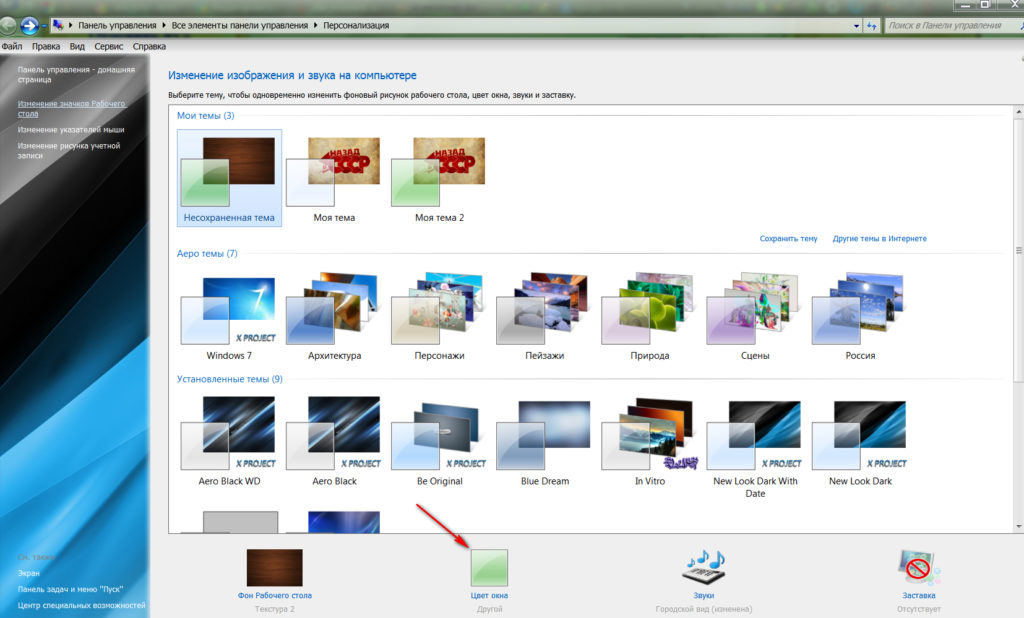
Как да промените скрийнсейвър на компютъра, лаптоп Как да сменяте тапетите на компютъра на работния плот, лаптопа
- И тогава можете да зададете цвета на прозореца според предложените шаблони (на екрана в червената рамка) или себе си, движейки плъзгача наляво и надясно (обозначено от червената стрелка).
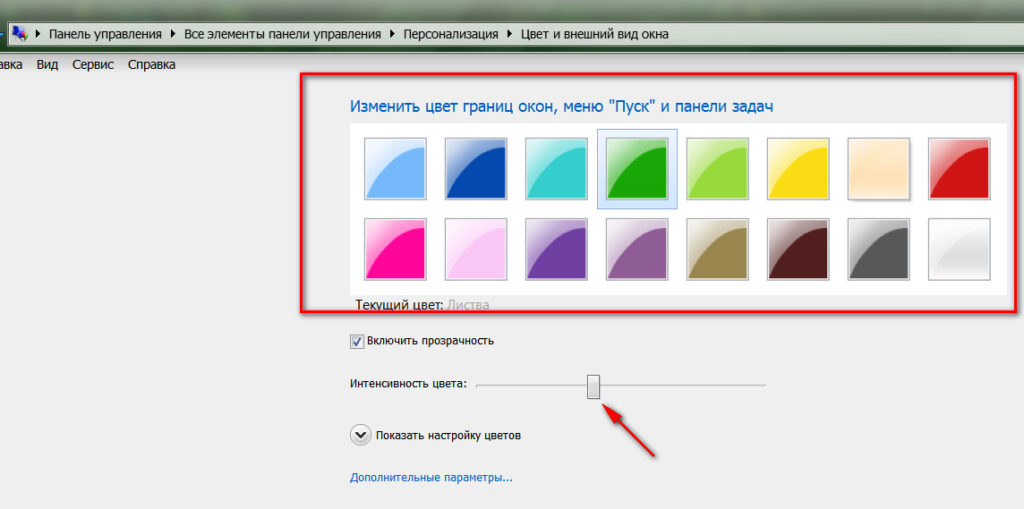
Как да промените скрийнсейвър на компютъра, лаптоп Как да сменяте тапетите на компютъра на работния плот, лаптопа
- И така, за да сменим тапета, щракнете върху опцията " Формата на работния плот»
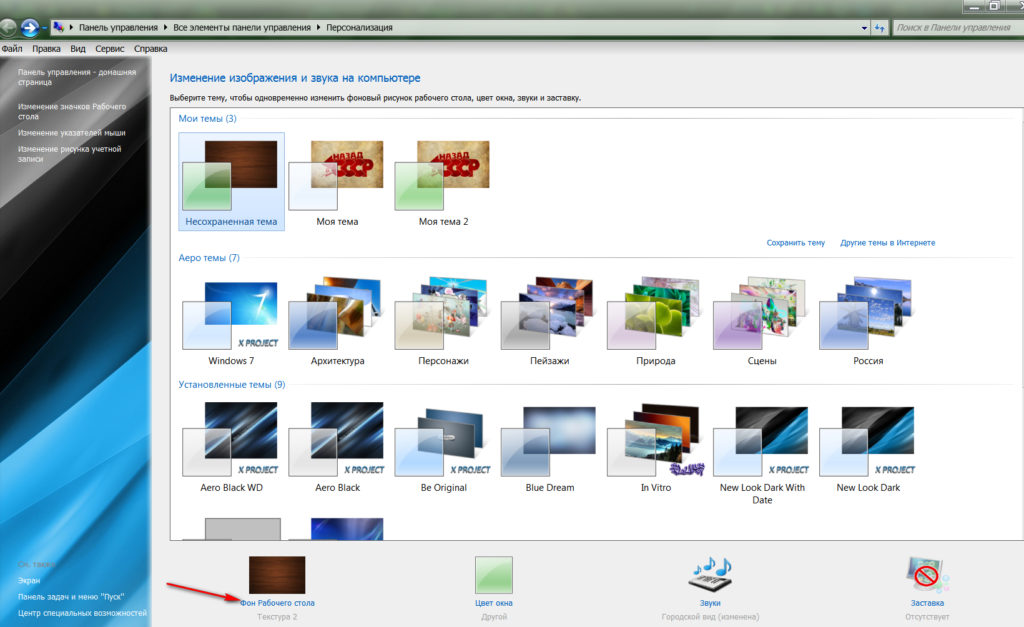
Как да промените скрийнсейвър на компютъра, лаптоп Как да сменяте тапетите на компютъра на работния плот, лаптопа
- След това ще се озовем в папката, в която се съхраняват всички тапети по подразбиране (можете също да отворите пътя към папката с личния си тапет през проводника). Тук можете да изберете една снимка, или няколко, или всички. В последните два случая тапетът ще бъде заменен на работния плот през даден период от време, но това ще изяде много RAM, затова препоръчваме да премахнете DAW от опцията " В произволен ред»И изберете една снимка, която харесвате, поставяйки DAW върху нея, както е показано на снимката. По -долу отляво можете да отворите менюто, за да изберете как ще изглежда вашият тапет на работния плот: в центъра, на цял екран и т.н. Изберете тапета и кликнете върху " Запазите промените».
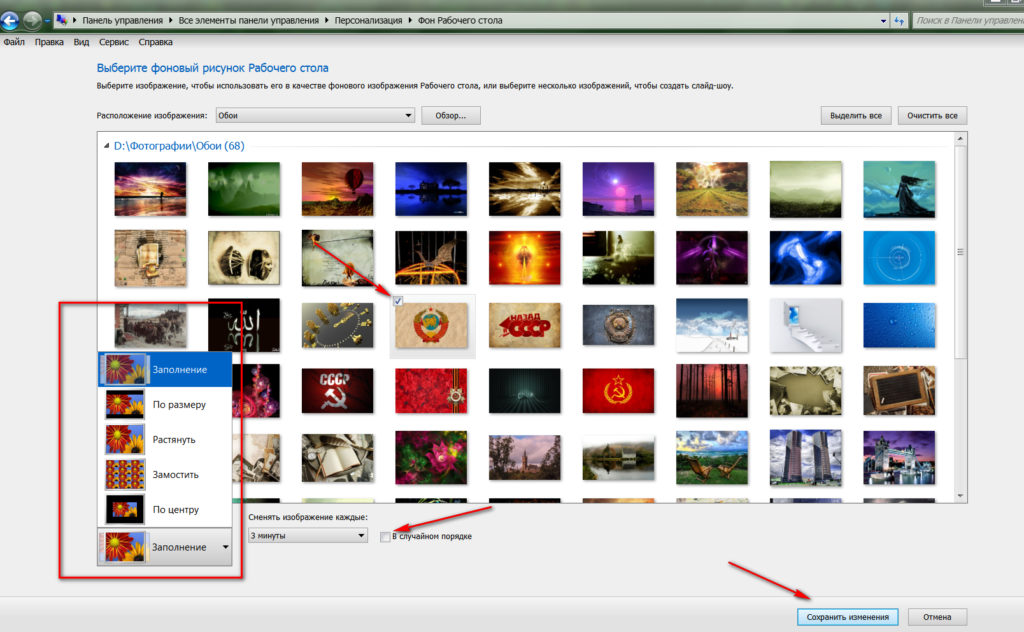
Как да промените скрийнсейвър на компютъра, лаптоп Как да сменяте тапетите на компютъра на работния плот, лаптопа
- След това сменяме скрийнсейвъра. Отиваме на "Отново" Персонализация"И по -долу вдясно щракнете върху опцията" Sachshell».
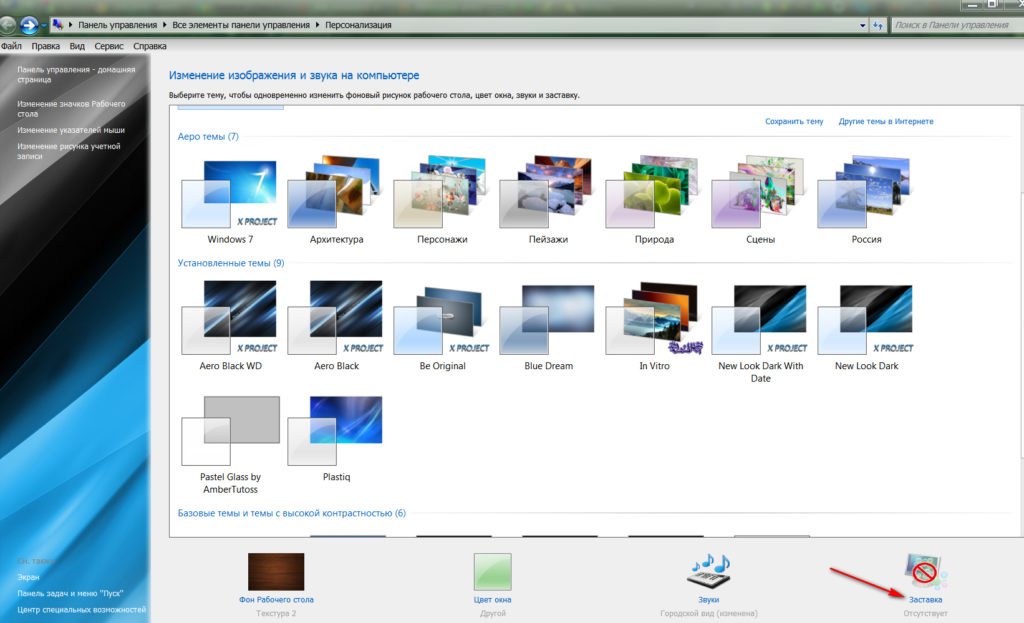
Как да промените скрийнсейвър на компютъра, лаптоп Как да сменяте тапетите на компютъра на работния плот, лаптопа
- Прозорецът ще се отвори, през който ще бъде възможно да се конфигурира скрийнсейвърът. Тук можем да изберем опция за скрийнсейвър, както и интервала от време, през който той ще се показва на работния плот с вашето бездействие.
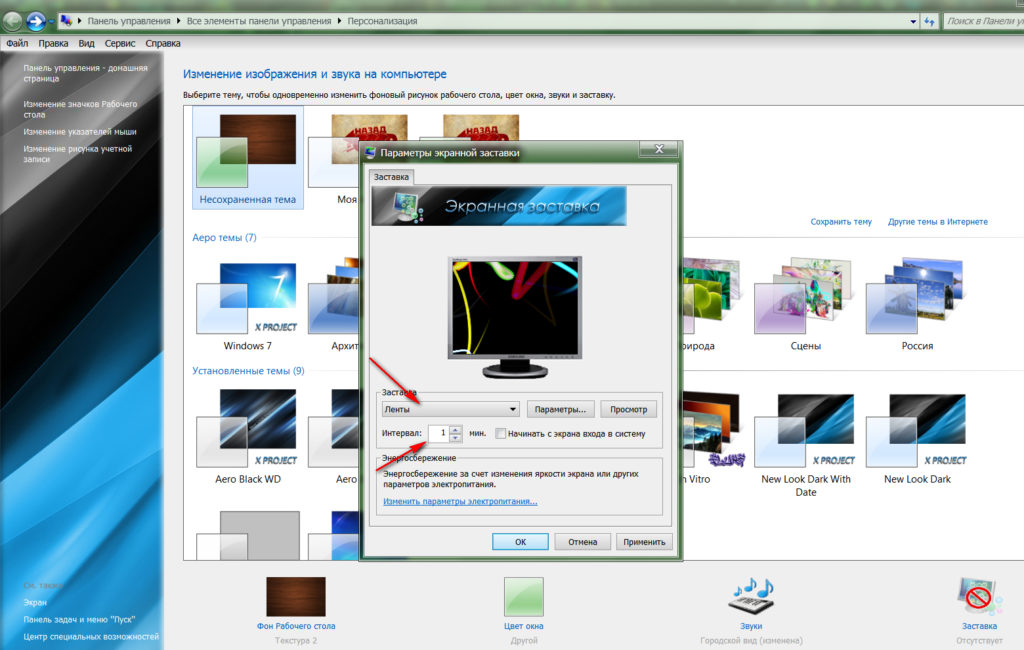
Как да промените скрийнсейвър на компютъра, лаптоп Как да сменяте тапетите на компютъра на работния плот, лаптопа
- Изберете скрийнсейвър и кликнете върху " Преглед„За да видите първо как ще изглежда този скрийнсейвър.
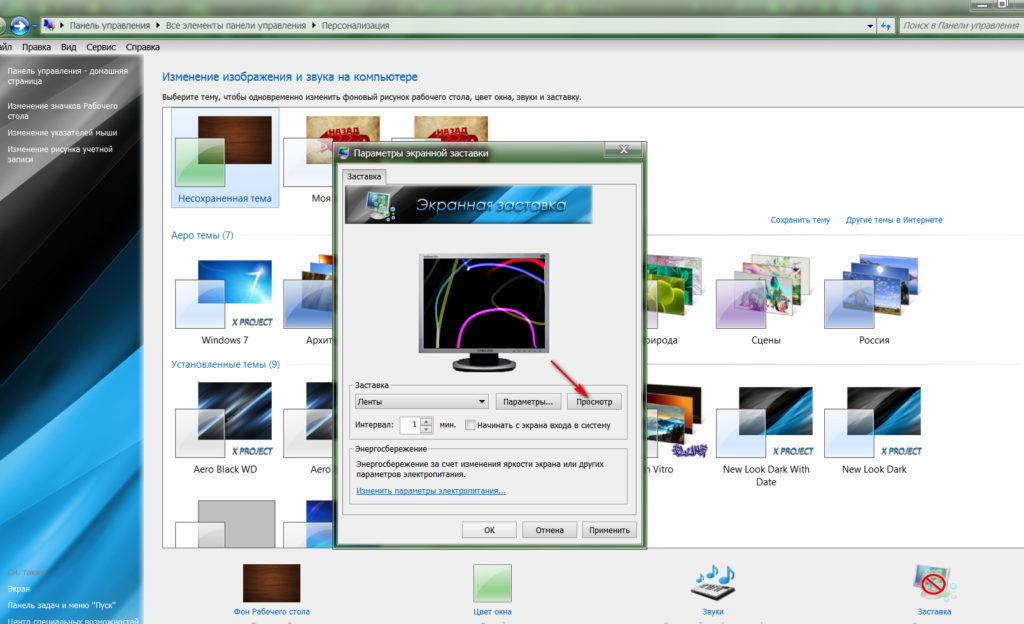
Как да промените скрийнсейвър на компютъра, лаптоп Как да сменяте тапетите на компютъра на работния плот, лаптопа
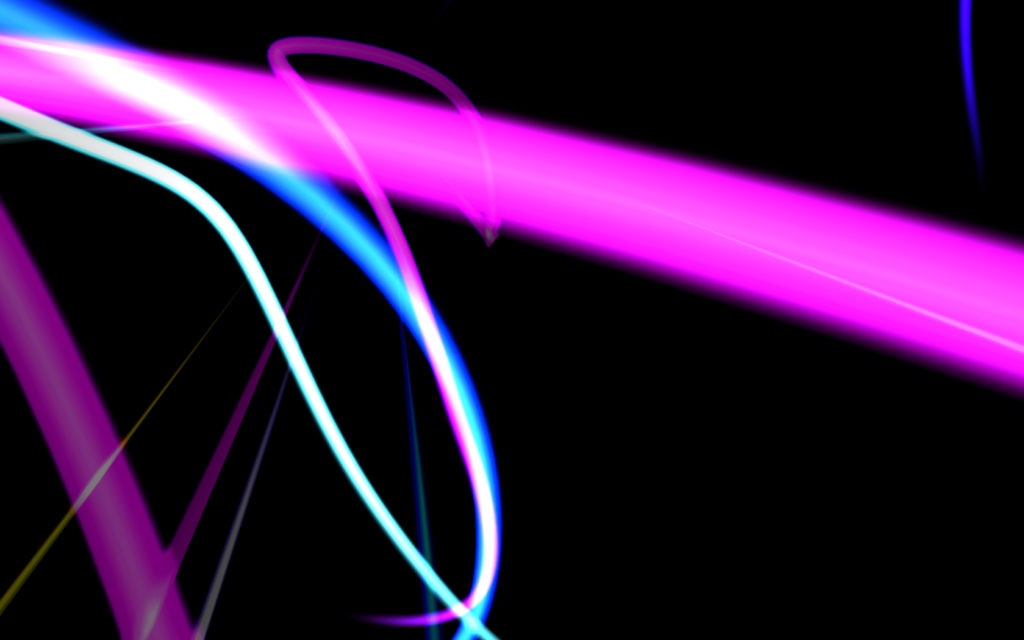
Как да промените скрийнсейвър на компютъра, лаптоп Как да сменяте тапетите на компютъра на работния плот, лаптопа
- Ако харесахме скрийнсейвъра, тогава щракнете върху " Добре„И ние завършваме действията си
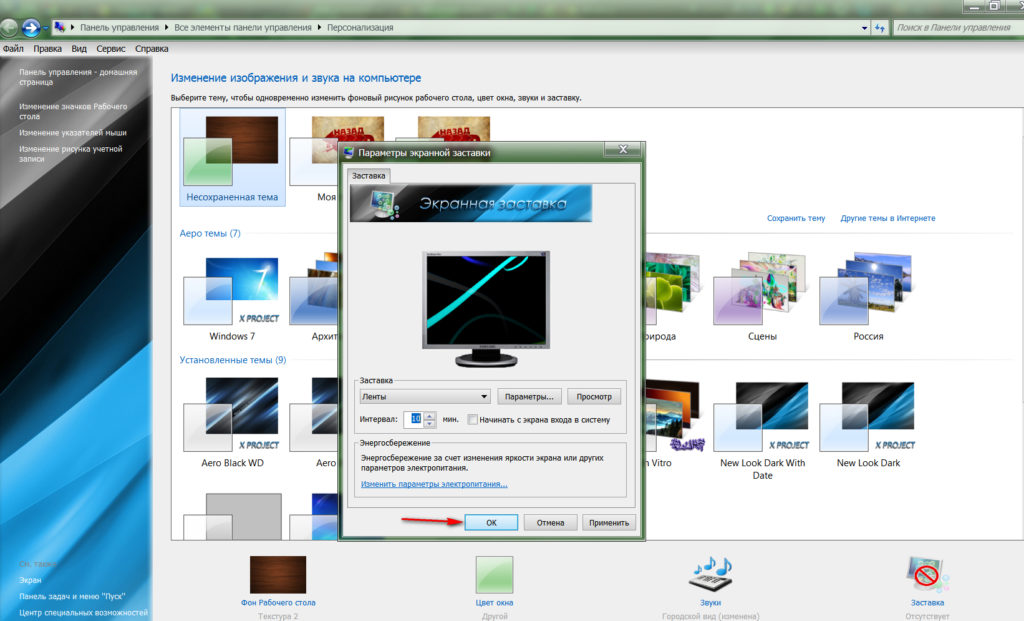
Как да промените скрийнсейвър на компютъра, лаптоп Как да сменяте тапетите на компютъра на работния плот, лаптопа
По такъв прост и стандартен начин можете да инсталирате тапет и скрийнсейвър на вашия работен плот.
